| Правильная ссылка на эту статью: |
Порядок формирования отчетов в БА
Пример использования БА¶
Оглавление
- Создание БА
- Распределение и выкуп долей при создании БА
- Формирование статей доходов и расходов
- Назначение персонала БА
- Получение права использовать WMID БА в интересах юридического лица
- Подключение БА к сервисам WebMoney
- Вывод средств БА на расчетный счет
- Пополнение кошельков БА с расчетного счета
- Порядок проведения платежей с кошельков БА
- Автоматизация расходных операций БА
- Проведение обменных операций в БА
- Выполнение платежей с кошельков фонда управления
- Порядок проведения платежей с "двойной подписью"
- Порядок проведения массовых платежей в БА
- Настройка оповещений в БА
- Автоматизация приема платежей на сайте БА
- Регистрация сайта БА в каталоге Мегасток
- Автоматизация выполнения платежей с кошельков БА
- Распределение дивидендов БА
- Изменение реквизитов БА
- Подтверждение полномочий и смена управляющего БА
- Увеличение фонда управления БА
- Формирование отчетов по кошелькам БА
- Заказ отчетных документов по операциям БА
- Ведение переписки в БА
Порядок формирования отчетов в БА¶
Сервис Capitaller предоставляет персоналу и пайщикам Бюджетного автомата (БА) возможность создания и получения отчетной информации о движении денежных средств за период (день, месяц, квартал, год).
Для каждого кошелька БА при его создании автоматически формируется шаблон стандартного отчета - еженедельный суммарный приход (или расход) средств. Стандартный отчет доступен всем пайщикам БА.
Помимо стандартных отчетов участники БА могут:- создавать и редактировать отчеты по кошелькам в специальном разделе БА, а также
- просматривать сформированные отчеты на сервисе Shareholder.
Далее на примере БА "ЛейблПринт" рассмотрим порядок формирования отчетных документов о движении денежных средств.
1. Формирование отчетов средствами Бюджетного автомата¶
Создать новый отчет могут только те сотрудники из числа персонала, которым разрешен доступ в раздел "Кошельки" (см. Инструкцию по назначению прав доступа к разделам БА).
Чтобы создать новый отчет, перейдем на страницу Бюджет--Отчеты. В форме под таблицей со списком отчетов нажмем ссылку "Новый".
Допустим, что нам нужно предоставить информацию всем пайщикам о ежемесячных доходах сайта БА в 2017 году. Для этого,- введем название "Доходы сайта БА в 2017 году";
- укажем отчетный период - 2017 год;
- выберем тип валюты - WMR и тип операций - "только приходы";
- выберем в списке доступных кошельков кошелек "Доходы сайта" и нажмем кнопку "Добавить";
- укажем временную детализацию "по месяцам";
- выберем параметр видимости отчета - "держателям долей".
После ввода исходных данных нажимает кнопку "Сохранить".
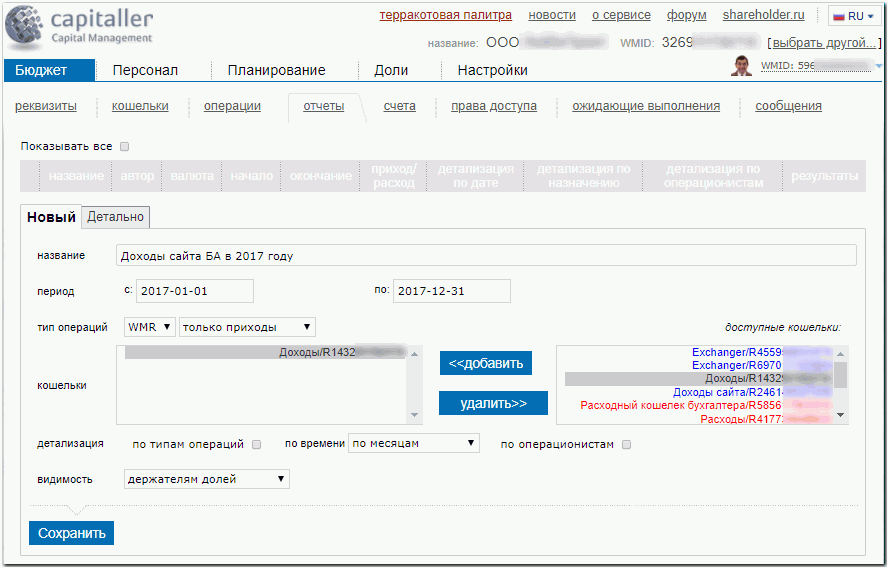
Сформированный шаблон отчета появится в таблице. Для просмотра самого отчета выберите кнопку соответствующую формату выводимых данных в колонке "результаты".
После нажатия на иконку "лупа"
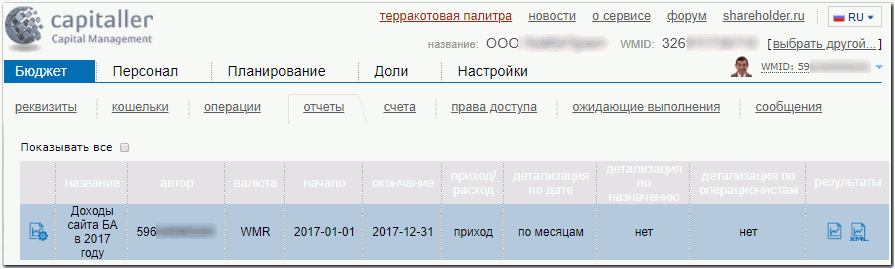
увидим сформированный отчет, шаблон которого можно при необходимости отредактировать, перейдя по ссылке "Параметры отчета".
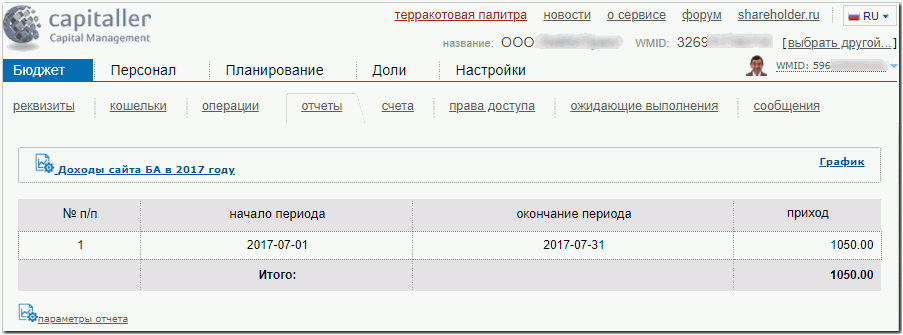
2. Получение отчетов о движении средств в БА на сервисе Shareholder¶
Пайщики, не имеющие доступа к бюджетному автомату, могут просмотреть отчеты по кошелькам на сайте сервиса Shareholder.
Для этого необходимо перейти авторизоваться на сервисе и перейти в раздел Портфель-Список долей. Отчеты публичных БА доступны для всех посетителей сервиса Shareholder в разделе Реестр БА--Список БА.
Далее нужно нажать на вторую иконку в правой колонке таблицы,
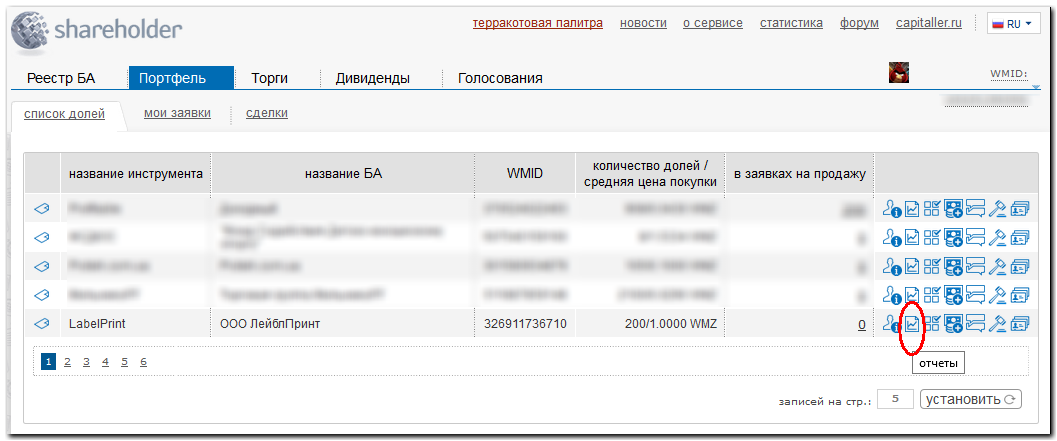
а на следующей странице выбрать из списка название требуемого отчета - "Доходы сайта БА в 2010 году".
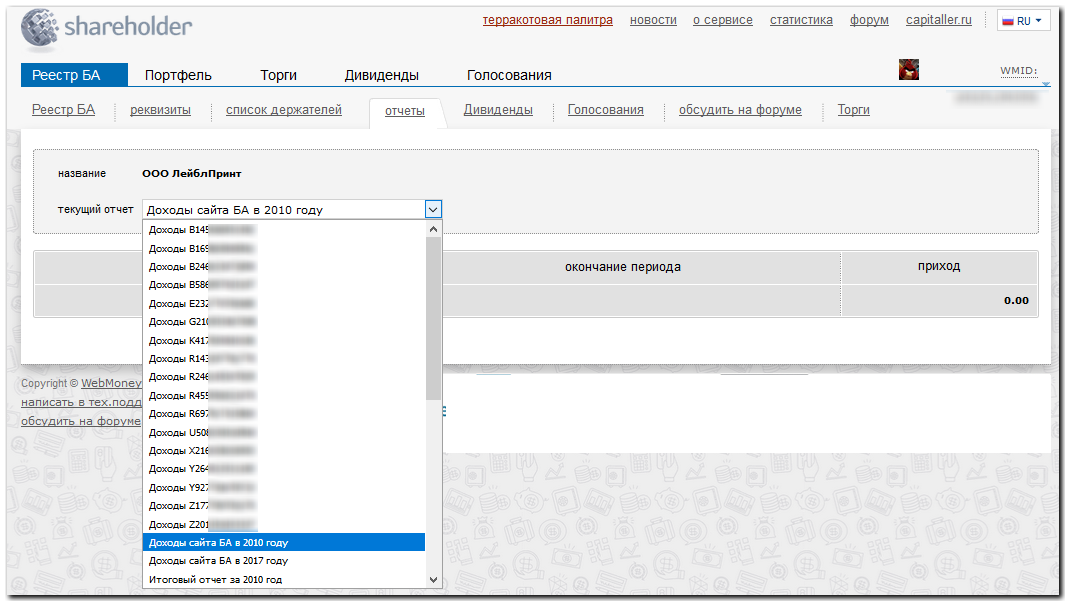
После чего сервис предоставит информацию о ежемесячных доходах сайта БА в 2010 году.
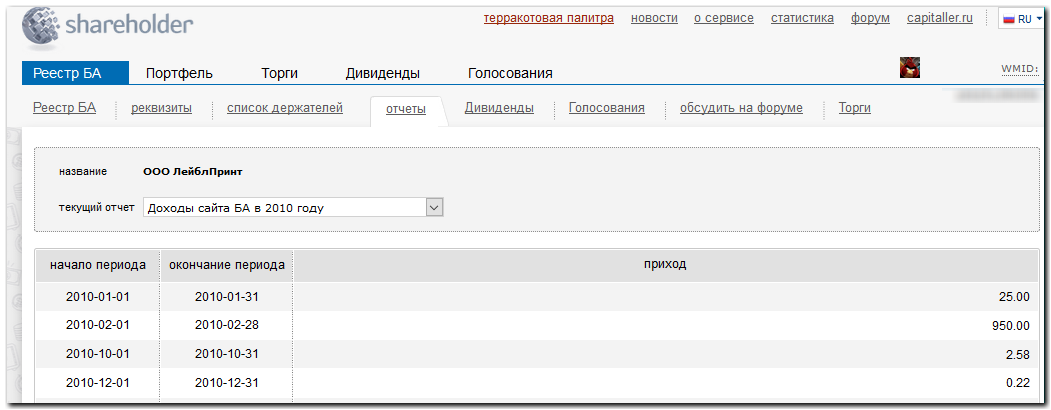
Для заказа бумажных отчетных документов с мокрой печатью необходимо воспользоваться Сервисом отчетов по операциям - WebMoney Report (см. специальную инструкцию).
См. также
Описание сервиса